Содержание
что это такое в интернете и как пользоваться
В этой статье я расскажу, что такое ОД в интернете, а также покажу, как пользоваться социальной сетью Одноклассники.
ОД — это сокращенное название социальной сети Одноклассники. Также используется и другое короткое название ОК.
Что же это такое ОД? Это огромная социальная сеть, бесплатный развлекательный сервис для поиска друзей и родственников, общения и знакомств. Здесь ищут одноклассников, однокурсников, армейских приятелей, коллег по работе. А также переписываются, обмениваются фотками, совершают видеозвонки.
Кроме поиска людей, в ОД есть и другие бесплатные сервисы: игры, видео, музыка, приколы, картинки, группы по интересам.
Самые популярные социальные сети на русском языке — это ОД и ВК (Вконтакте). Самая известная международная соцсеть — Фейсбук.
Чтобы пользоваться социальной сетью Одноклассники, в ней нужно зарегистрироваться. Это бесплатно и занимает несколько минут. Подробнее о регистрации нового пользователя я расскажу дальше в статье.
Сразу после регистрации пользователю присваивается личная страница. Туда добавляется информация о местах учебы: школа, колледж, университет. По этим данным можно найти людей, которые учились в том же месте и в то же время.
Пример личной страницы в ОД
Как пользоваться ОД — инструкция
- Как зайти на свою страницу
- Как зарегистрировать новый профиль
- Как пользоваться Одноклассниками
- Как удалить аккаунт
- Ответы на частые вопросы
Как зайти на свою страницу
Вход в ОД на компьютере (ноутбуке) выполняется через программу для Интернета. Это может быть Google Chrome, Yandex, Opera, Mozilla Firefox, Internet Explorer или Safari.
В верхней строке программы, в новой вкладке, печатаем английскими буквами адрес ok.ru
Затем нажимаем клавишу Enter на клавиатуре. Сразу после этого откроется либо главная ОД, либо личный профиль.
На заметку: многие люди заходят в соцсеть не через официальный адрес ok.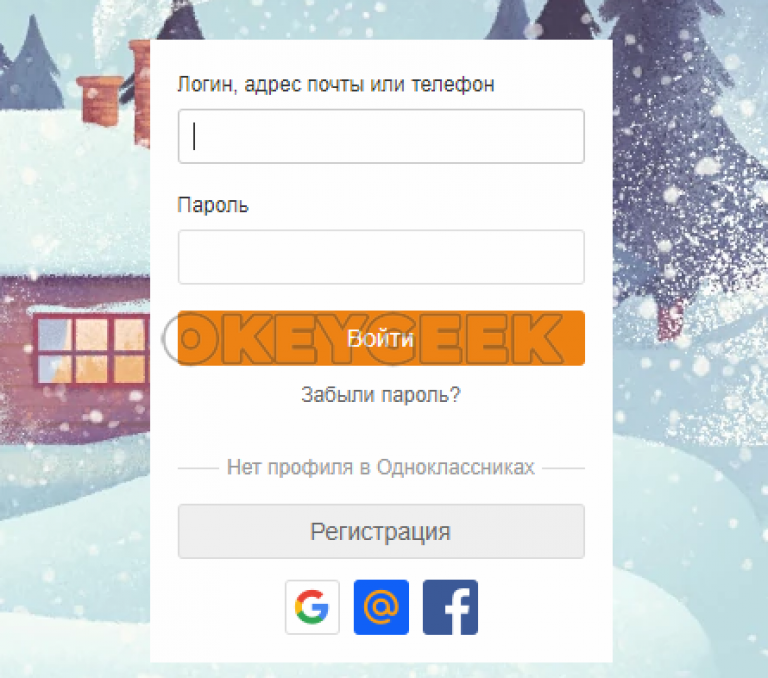 ru, а из поисковика Яндекс или Гугл. Это неправильно, потому что таким образом можно случайно попасть на мошеннический ресурс.
ru, а из поисковика Яндекс или Гугл. Это неправильно, потому что таким образом можно случайно попасть на мошеннический ресурс.
Если открывается главная, то чтобы зайти на личную страницу, нужно набрать логин и пароль в верхнем правом квадрате и нажать на кнопку «Войти».
Логин и пароль — это данные, которые были назначены при регистрации. Логин обычно совпадает с номером сотового телефона, на который была открыта анкета. А пароль — это набор английских букв и цифр. Его при регистрации пользователь назначал себе сам.
Если эти данные введены верно, загрузится личный кабинет в Одноклассниках. Это и есть вход в социальную сеть — теперь сервисом ОД можно пользоваться полноценно.
Если зайти в анкету не получается. Тогда система выдаст ошибку, что логин и/или пароль указан неправильно. Самое простое решение: восстановить пароль. Для этого нажать на надпись «Забыли пароль?» и следовать инструкции.
Войти в личный кабинет можно не только по логину и паролю, но и через электронную почту, аккаунт Google, Apple, Майл (mail.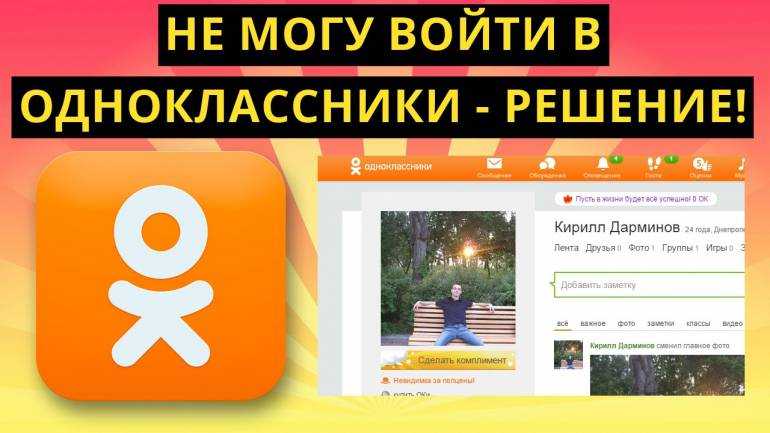 ru) или соцсеть Вконтакте, Facebook. Но это возможно только в том случае, если вы на эту систему регистрировали анкету.
ru) или соцсеть Вконтакте, Facebook. Но это возможно только в том случае, если вы на эту систему регистрировали анкету.
★ То есть если страница была зарегистрирована через Гугл, то и входить в нее нужно через Гугл. А если она была открыта через логин/пароль, то войти в нее можно только по логину и паролю.
Что делать при проблемах со входом. Проблемы бывают разные: кто-то не может попасть на свою страницу, у других же вместо нее выходит анкета другого человека. А у третьих сервис и вовсе не открывается. У каждой из этих проблем свои причины и способы решения. Чтобы в них разобраться, пожалуйста, ознакомьтесь с инструкцией.
Как зарегистрировать новый профиль
Регистрироваться нужно только в том случае, если вас в Одноклассниках еще нет. То есть у вас нет и никогда не было своей анкеты в системе.
Если у вас уже есть аккаунт, но вы просто не можете в него попасть, заново регистрироваться не нужно. Иначе вы потеряете все загруженные фотографии, переписки, достижения в играх и другие данные. Лучше попробуйте восстановить старую анкету через службу поддержки.
Лучше попробуйте восстановить старую анкету через службу поддержки.
1. Для регистрации нового профиля открываем адрес ok.ru и в окошке с правой стороны нажимаем на слово «Регистрация».
2. Печатаем номер своего мобильного телефона с кодом оператора и нажимаем «Далее».
3. На указанный телефон приходит смс сообщение с кодом для авторизации. Этот код печатаем в окошке.
Если код набран правильно, система назначает логин. Это такой уникальный номер для входа. Он совпадает с номером телефона.
4. Назначаем пароль. Он должен состоять из английских букв и цифр. В количестве не менее шести знаков.
И логин и пароль желательно записать в надежное место. Это ваши данные для входа и они могут пригодиться в будущем — если вдруг возникнут проблемы с доступом.
Сразу после назначения пароля открывается новая страница, где через секунду-другую выскакивает окошко. Там нужно указать имя, фамилию, дату рождения и пол.
Заполняем и нажимаем «Сохранить».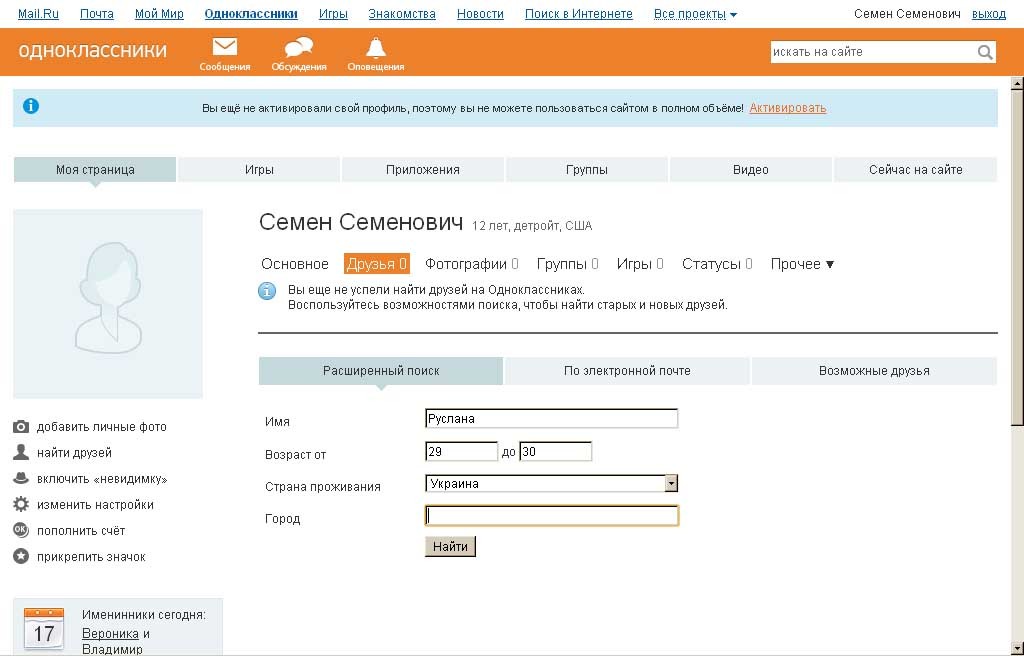 Вот и всё — теперь у вас есть личная страничка в этой социальной сети ОД. Выглядит она примерно так:
Вот и всё — теперь у вас есть личная страничка в этой социальной сети ОД. Выглядит она примерно так:
Как пользоваться Одноклассниками
Сейчас я покажу, как заполнить анкету — добавить места учебы, загрузить фотки, найти друзей и родственников. Но для начала коротко о том, что находится в ОД.
Краткий обзор полной версии
Главное меню — это полоса с разделами в верхней части сервиса.
В главном меню компьютерной версии сайта добавлены наиболее важные разделы:
- Сообщения — здесь сохраняются все личные переписки.
- Обсуждения — сюда попадают публичные переписки. Например, если вы на странице друга что-то прокомментировали, то ваше сообщение и ответы на него будут храниться здесь.
- Оповещения — сюда попадают уведомления. Например, если кто-то прислал вам подарок или пригласил в группу.
- Друзья — список людей, которых вы добавили в друзья.
- Гости — список людей, которые заходили на вашу страницу.
- События — здесь показываются лайки и репосты ваших записей, то есть положительные оценки ваших фотографий и заметок.

- Музыка — через эту кнопку можно послушать музыку.
- Видео — здесь публикуются популярные видео ролики.
- Поиск — специальная часть, через которую можно найти человека в Одноклассниках по имени и фамилии.
Когда на вашей странице происходит что-то новое, например, приходит сообщение или поступает заявка в друзья, кнопки помечаются зеленым кружком.
Через меню можно всегда вернуться на свою страницу. Для этого достаточно щелкнуть по надписи «Одноклассники».
Дополнительное меню — небольшая белая полоска над главным меню.
В левой части такого меню находятся разделы сервиса mail.ru. Главная страница Mail.ru, почта, Мой мир, Знакомства и другие проекты Мэйла.
В правой части находится смена языка (по умолчанию «Русский») и помощь по сайту.
Заполнение профиля
Профиль или личная страница — это ваше место в ОД, личный кабинет. Здесь указывают информацию о себе, загружают фотографии. В профиле хранятся все переписки, игры, подарки и всё-всё остальное, что есть на сайте.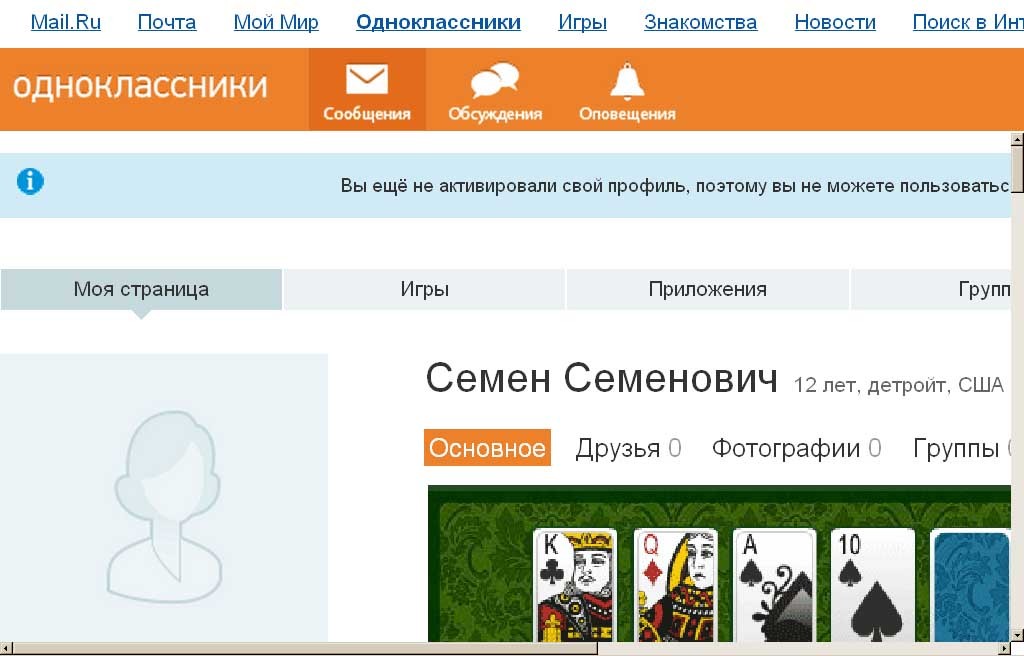
Заполнение профиля — дело важное и ответственное. Ведь по той информации, которую вы введете, люди и будут вас искать в ОД. Сейчас я покажу, как правильно настроить свой профиль.
1. Щелкните по своему имени и фамилии.
2. Нажмите на «Редактировать личные данные».
3. Еще раз нажмите на «Редактировать личные данные».
Покажется окошко, где указана основная информация. Проверьте, всё ли введено верно, и поправьте, если что-то не так.
Если у вас раньше была другая фамилия, введите ее в скобках.
4. Щелкните по «Добавить место учебы».
Появится окошко для указания мест учебы и работы. Через это окошко добавьте ту информацию, по которой хотите искать знакомых или быть ими найденным.
Например, я учился в двух школах в разных городах. В одной учился недолго и ни с кем из нее общаться не хочу. Значит, просто не указываю эту школу в окошке.
Обратите внимание, при выборе места учебы появляются дополнительные поля.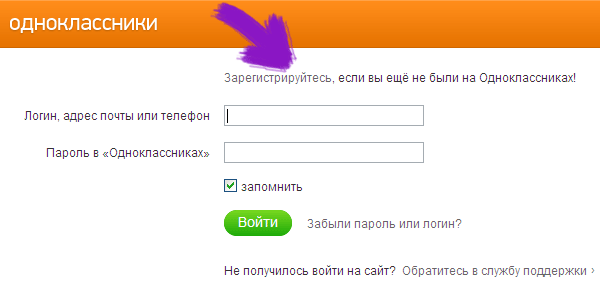 В них нужно добавить годы обучения и год выпуска. Это важная часть, старайтесь не ошибиться.
В них нужно добавить годы обучения и год выпуска. Это важная часть, старайтесь не ошибиться.
Нажмите «Присоединиться» и окошко поменяется — система сообщит, что все прошло удачно.
Таким же образом добавьте остальные места, где учились, служили или работали.
Точно такое же окошко появляется, если нажать на «Добавить место работы» и «Добавить воинскую часть». Оно ничем не отличается — просто разные вкладки открыты.
Бывает, что место учебы встречается в списке несколько раз. Можете по очереди добавить каждое из них — тогда выше вероятность найти знакомых.
После добавления всех мест учебы, работы и службы нажмите на свое имя-фамилию в левой части анкеты.
Таким образом, вы выйдете из режима редактирования профиля и вернетесь на личную страницу.
На заметку: очень желательно добавить свои настоящие фотографии. Без них многие люди просто не будут с вами общаться — подумают, что вы мошенник.
Добавление фотографий
Для добавления фотографий щелкните по блоку «Добавить фото» в своем профиле с левой стороны.
Напомню, чтобы перейти в профиль, нажмите на надпись «Одноклассники» вверху слева.
Загрузится окошко для выбора фотографии. В нем щелкните по тому месту в компьютере, где находится фото.
Например, у меня фотография находится на Локальном диске D. Значит, в окошке щелкаю по надписи «Компьютер» слева и в центре щелкаю два раза по Локальный диск D.
Далее здесь же открываю папку с фотками — щелкаю по ней два раза мышкой.
И кликаю два раза левой кнопкой мыши по фотке, которую хочу добавить.
После загрузки снимок добавляется в профиль.
Обычно эта фотография сразу же становится заглавной на странице. Чтобы ее поменять, наведите внутрь курсор и откройте пункт «Сменить фото».
Для управления всеми закачанными фотографиями есть специальная часть — «Фото».
Через нее можно обновлять фотки: загружать, удалять, создавать фотоальбомы.
Поиск людей
Поиск по месту учебы, работы или службы. Если вы хотите найти людей, с которыми учились, работали или служили вместе, то проще это сделать через свой профиль.
Если вы хотите найти людей, с которыми учились, работали или служили вместе, то проще это сделать через свой профиль.
1. Щелкните по своему имени/фамилии.
2. В верхней части будут показаны школы, вузы и другие места, которые вы добавили при заполнении профиля. Выберите нужное.
3. Загрузятся анкеты людей, у которых указаны те же данные. Осталось найти знакомых и добавить их в друзья.
Поиск по имени и фамилии. В ОД можно искать по разным критериям: имя/фамилия, возраст, город/страна, школа, вуз и прочие. А это значит, через сервис можно найти любого человека, а не только тех, с кем вы вместе учились.
1. На своей странице, под заглавной фотографией, щелкните по надписи «Найти друзей».
2. Откроется форма для поиска людей на сайте ОК. Вверху напечатайте имя и фамилию, а справа выберите известные данные о человеке.
На заметку: найти человека по фамилии проще, если вы знаете, сколько ему лет.
Добавление в друзья
В социальных сетях есть такая функция как «Друзья».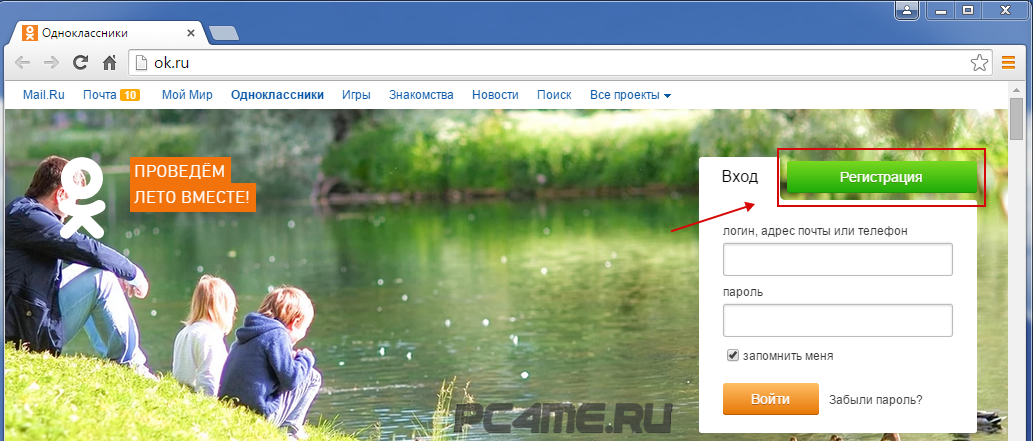 Через нее анкеты связываются, и люди могут следить за жизнью друг друга.
Через нее анкеты связываются, и люди могут следить за жизнью друг друга.
Добавив человека в друзья, вы будете в курсе того, что происходит на его странице. Увидите новые фотки, заметки, оценки. Всё это будет отражаться в вашей ленте — в общем списке новостей (журнале).
Для добавления в друзья нужно просто нажать кнопку «Добавить в друзья» под заглавной фотографией человека.
Пользователю отправится заявка на дружбу. Выглядит она примерно так:
Если человек подтверждает заявку, то вы добавляетесь к нему в «Друзья». И он также добавляется к вам — это происходит автоматически.
Посмотреть добавленных друзей можно в специальной части анкеты:
Через этот список можно отправить человеку сообщение или позвонить. Для этого просто наведите курсор на его фотку.
Кстати, здесь же можно указать, кто вам этот человек: друг, родственник или коллега.
Переписка
Написать сообщение можно практически любому пользователю сайта. Нельзя написать только тем, кто специально ограничил эту функцию.
Нельзя написать только тем, кто специально ограничил эту функцию.
Для начала переписки нажмите на кнопку «Написать сообщение» под главной фотографией в анкете нужного человека.
Откроется окошко, в самом низу которого будет полоса для ввода текста. Вот туда нужно напечатать сообщение, а для его отправки нажать оранжевую кнопку со стрелкой.
Сообщение опубликуется внутри окошка и получателю придет уведомление. Но это не означает, что он сразу же прочитает сообщение и ответит на него. Ведь человек может быть в данный момент не в интернете или ему просто неудобно прямо сейчас переписываться.
Поэтому после отправления сообщения окошко можно закрывать. Как только человек ответит, вы об этом сразу узнаете. На верхней оранжевой полосе, рядом с кнопкой «Сообщения», появится специальная отметка. Кроме того, сайт оповестит вас и другими знаками.
Все ваши переписки можно будет открыть в любой момент через кнопку «Сообщения». Там же их можно и продолжить.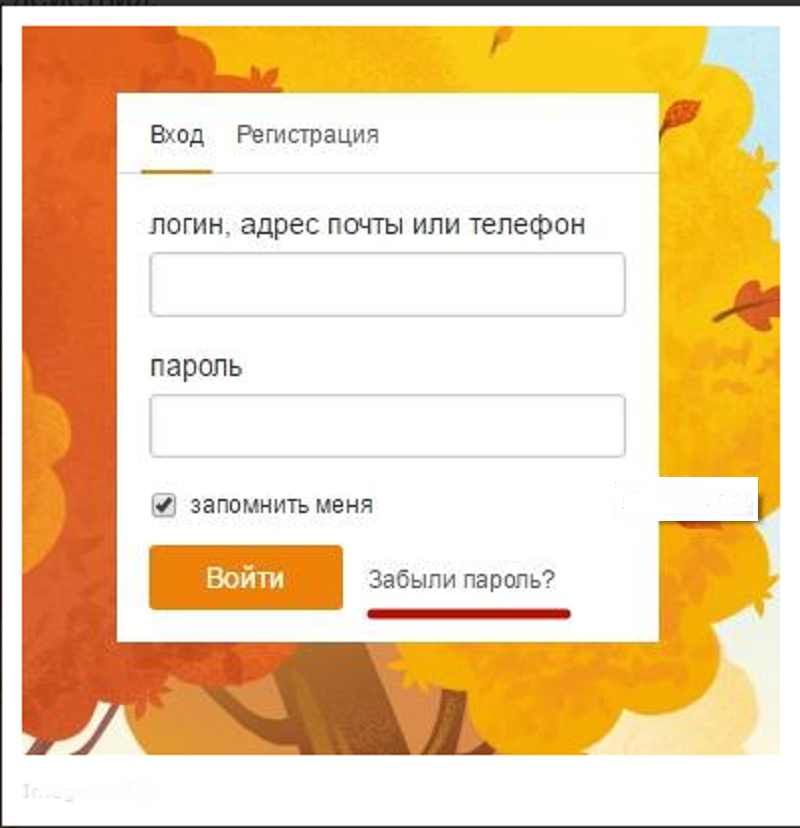
Мобильная версия
Сайт ОК доступен не только через компьютер, но и через телефон. Для этого у него есть отдельная мобильная версия по адресу m.ok.ru
Зайти в нее очень просто: откройте программу, в который вы обычно просматриваете сайты, вверху напечатайте адрес m.ok.ru и перейдите на сайт.
Далее введите свои данные для входа в социальную сеть ОД — логин и пароль. Если напечатаете их правильно, откроется ваш аккаунт. Выглядит он не так, как на компьютере.
Но это та самая страница, просто она упрощена, чтобы было удобнее пользоваться на маленьком экране.
Приложение для телефона
Также у соцсети ОД есть бесплатное приложение для смартфона. Эта отдельная программа, которая встраивается в телефон. После ее установки на экране появляется специальный значок, по которому сразу же открывается социальная сеть.
Не всем это приложение нравится. Там нет многих функций, да и подвисает оно частенько. Зато благодаря ему вы будете почти постоянно онлайн. А это значит, что сможете быстро получить новое сообщение и ответить на него.
А это значит, что сможете быстро получить новое сообщение и ответить на него.
Ссылки на официальное приложение Одноклассников:
для Android
для Iphone
Как удалить аккаунт
Личную страницу можно удалить с сайта ОК навсегда. Делается это следующим образом:
- Открываем Лицензионное соглашение (регламент).
- Опускаемся в самый низ и щелкаем по ссылке «Отказаться от услуг».
- Указываем причину, по которой решили удалить страницу.
- Печатаем свой пароль и нажимаем «Удалить».
После этого появится главная сайта ОК. Это означает, что ваш профиль уже удалился. Но окончательно он исчезнет из системы только через 90 дней. Подробнее об этом можно почитать здесь.
Ответы на частые вопросы
Если я зайду в профиль другого человека, увидит ли он, что я к нему заходил?
Да, увидит. На сайте есть кнопка «Гости», где показаны все люди, которые просматривали анкету.
Не попасть в этот список поможет только платная функция «Невидимка».
Одноклассники точно бесплатные? Не будет ли так, что у меня потом спишутся деньги?
Да, соцсеть ОД полностью бесплатная. Если вы пользуетесь базовыми функциями, то деньги ниоткуда не спишутся.
Но на сайте есть и платные функции: подарки, стикеры, оценки 5+, vip статус и другие. Кроме того, можно делать покупки в играх — получать ресурсы или проходить сложные уровни за деньги. Для этого используется внутренняя валюта сайта ОКи. Вот их можно купить только за настоящие деньги: 1 OK = 1 рубль.
Как скачать ОД на Рабочий стол?
Сайт Одноклассники можно установить как ярлык на Рабочий стол. Тогда на экране появится значок, по которому будет сразу же открываться соцсеть.
- Щелкните правой кнопкой мыши по пустому месту на Рабочем столе;
- Из списка выберите Создать — Ярлык;
- В окошке напечатайте английскими буквами без пробелов www.ok.ru и нажмите кнопку «Далее»;
- Введите любое название для ярлыка и нажмите «Готово».
После этого на экране появится новый значок для быстрого входа в ОД.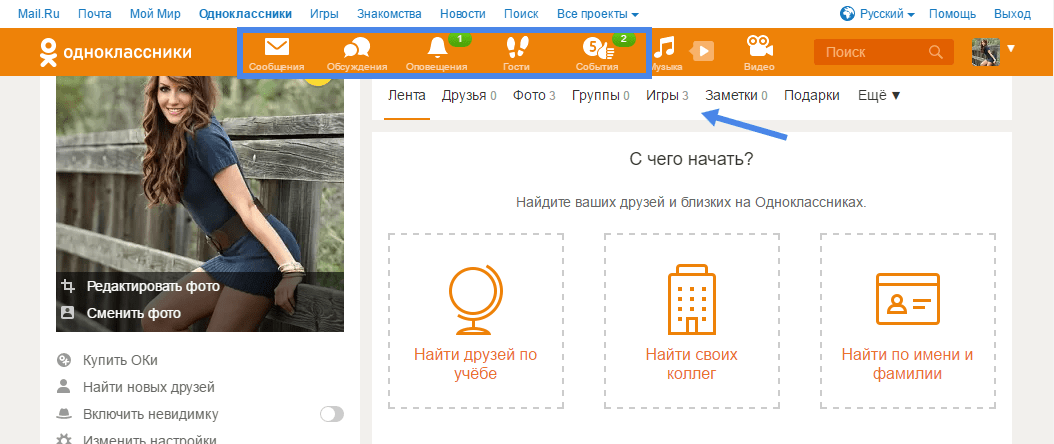
Могу ли я открыть свою страницу на чужом компьютере?
Да, конечно. Для этого точно также нужно перейти на сайт ok.ru и войти в свой аккаунт.
Если при переходе на сайт открывается другой (чужой) профиль, то из него нужно выйти. Для этого нажмите на маленькую фотку в правом верхнем углу и выберите «Войти в другой профиль».
Затем в окошке нажмите на «Добавить профиль» и введите свой логин/пароль.
Как убрать свой профиль с компьютера?
Если вы хотите закрыть анкету на определенном компьютере, то нужно выйти из профиля. Для этого щелкните по маленькой иконке с вашей фотографией в правом верхнем углу сайта и нажмите на «Выйти».
После этого ваш профиль не будет автоматически открываться на данном компьютере, но в социальной сети он останется.
Не могу попасть на свою страницу — что делать?
Причин, по которым Одноклассники не открываются, несколько. Например, сайт может не работать из-за блокировки его на компьютер. Или по причине вируса.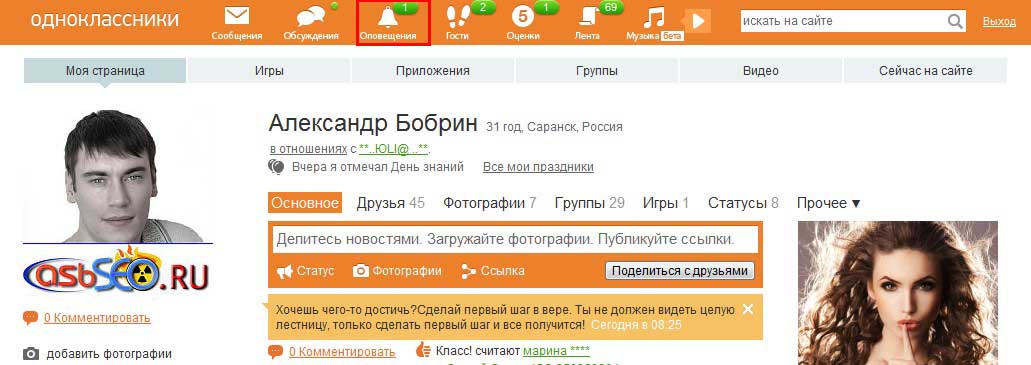 А еще бывает, что человек случайно вышел из своего аккаунта и не может в него обратно попасть. Узнать, почему именно у вас не открывается соцсеть ОД и что делать, можно в этой статье.
А еще бывает, что человек случайно вышел из своего аккаунта и не может в него обратно попасть. Узнать, почему именно у вас не открывается соцсеть ОД и что делать, можно в этой статье.
Автор: Илья Кривошеев
социальная сеть от Mail ru: вход на сайт, регистрация страницы
Социальная сеть «Одноклассники» (ОК) – это один из бесплатных развлекательных сайтов для поиска родственников и друзей. Здесь ищут армейских приятелей, однокурсников, одноклассников, коллег по работе. А также обмениваются фотками, переписываются, совершают видеозвонки.
Такие сайты называют социальными сетями. Наиболее известные русскоязычные соцсети – это ВК («ВКонтакте») и ОК. Наиболее популярной международной соцсетью является «Фейсбук».
Для использования социальной сети «Одноклассники» требуется регистрация. Это можно сделать бесплатно в течение нескольких минут. Сразу после этого пользователь получает личную страницу. Туда он может внести информацию о местах учебы: школе, колледже, университете.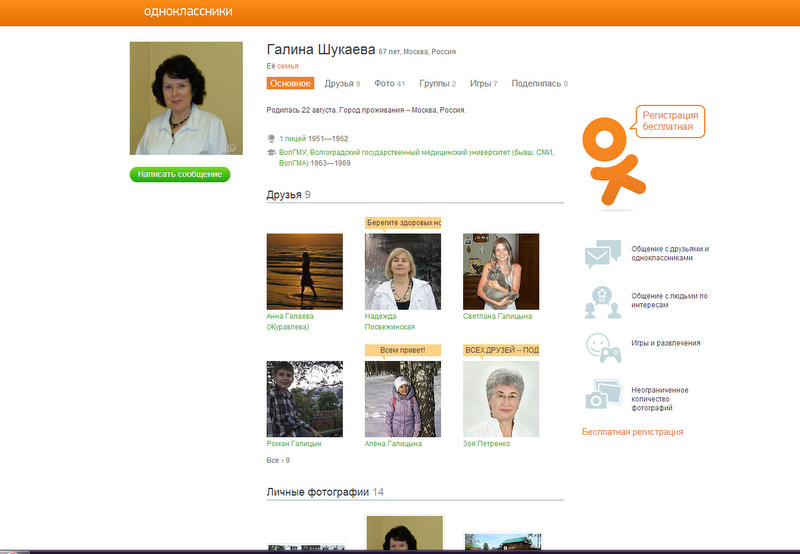 Эти данные помогут найти людей, которые учились в то же время и в том же месте. В социальной сети есть и другие бесплатные штуки: музыка, видео, игры, приколы, группы по интересам, картинки.
Эти данные помогут найти людей, которые учились в то же время и в том же месте. В социальной сети есть и другие бесплатные штуки: музыка, видео, игры, приколы, группы по интересам, картинки.
Как попасть на страницу
Вход в социальную сеть выполняется через любой браузер. Это может быть Yandex, Google Chrome, Opera, Internet Explorer, Mozilla Firefox или Safari. В его верхнюю строку вам нужно ввести адрес английскими буквами ok.ru. Затем нажмите на клавиатуре клавишу Enter. Сразу после этого вы попадете либо на главную страницу, либо в личный профиль..
Многие люди заходят в «Одноклассники» через поисковую систему «Яндекс» или «Гугл». Это неверно, потому что так вы можете случайно попасть на сайт мошенника.
Для того чтобы зайти на свою страницу с главной, нужно в форме ввода данных, которая находится в верхнем правом углу, ввести свои логин и пароль, а затем нажать кнопку «Войти».
Пароль и логин – это данные, которые вы указали при регистрации. Обычно логин совпадает с номером телефона, на который открыта анкета. А пароль представляет собой набор цифр и английских букв. При регистрации пользователь выбирает его самостоятельно. Если данные введены правильно, вы войдете на личную страницу в «Одноклассниках» и сможете пользоваться всеми возможностями социальной сети.
Обычно логин совпадает с номером телефона, на который открыта анкета. А пароль представляет собой набор цифр и английских букв. При регистрации пользователь выбирает его самостоятельно. Если данные введены правильно, вы войдете на личную страницу в «Одноклассниках» и сможете пользоваться всеми возможностями социальной сети.
Если вы не можете зайти в профиль, сайт выдаст ошибку, что пароль и/или логин указан неправильно. Наиболее простое решение – восстановление пароля. Для этого нажмите на надпись «Забыли пароль?» и следуйте инструкции.
Вы можете зайти на свою страницу не только с помощью логина и пароля, но и через страницу в Facebook, почту Mail.ru или Google. Но это возможно только при ее регистрации на этот аккаунт. Т. е. если вы регистрировали страницу через «Гугл», то и войти в нее можно через «Гугл». А если она открывалась через пароль/логин, то зайти на нее можно только по паролю и логину.
Регистрация профиля
Вам нужно регистрировать новый аккаунт только в том случае, если у вас его еще нет. Если вы уже имеете профиль, но просто не можете в него войти, регистрироваться заново не надо. Так вы потеряете все переписки, загруженные фотографии, достижения в играх и прочие данные. Лучше попытайтесь восстановить имеющуюся анкету, обратившись в службу поддержки.
Если вы уже имеете профиль, но просто не можете в него войти, регистрироваться заново не надо. Так вы потеряете все переписки, загруженные фотографии, достижения в играх и прочие данные. Лучше попытайтесь восстановить имеющуюся анкету, обратившись в службу поддержки.
-
Чтобы зарегистрировать профиль, откройте сайт ok.ru и в окне справа нажмите на слово «Регистрация».
-
Введите номер мобильного телефона с кодом оператора и нажмите «Далее».
-
Вы получите СМС-сообщение на указанный телефон с кодом для авторизации. Введите его на сайте.
-
Придумайте пароль для авторизации. Он должен представлять собой сочетание (не менее шести) цифр и английских букв.
-
Запомните пароль и логин или запишите их в надежное место. Это ваши персональные данные, которые могут пригодиться при возникновении проблем со входом.

Сразу после ввода пароля откроется новая страница. Через несколько секунд на ней появится окно. Укажите в нем ваши фамилию, имя, пол и дату рождения. После заполнения нажмите «Сохранить». Поздравляем, теперь у вас есть личная страничка на «Одноклассниках»!
Краткий обзор сайта
Главное меню – это полоска оранжевого цвета, расположенная в верхней части ресурса. В компьютерной версии в нем находятся важные разделы:
-
«Сообщения» – здесь хранятся личные переписки;
-
«Обсуждения» – раздел для публичных переписок. Если, например, вы прокомментировали что-либо на странице друга, ваши сообщения и ответы на комментарий будут храниться тут;
-
«Оповещения» – раздел с уведомлениями с сайта. Например, когда кто-то пригласил вас в группу или отправил подарок;
-
«Друзья» – люди, добавленные в друзья;
-
«Гости» – люди, заходившие к вам на страницу;
-
«События» – репосты и лайки (положительная оценка заметок, фотографий) ваших записей;
-
«Музыка» – раздел для прослушивания музыки;
-
«Видео» – раздел для просмотра популярных видеороликов;
-
«Поиск» – специальная форма для поиска людей в соцсети.

Если на странице произошло новое событие, например вам прислали сообщение или кто-то добавил вас в друзья, кнопки отмечаются зеленым кружком. Вы всегда можете вернуться на личную страницу с помощью меню. Для этого нажмите на надпись «Одноклассники».
Дополнительное меню – это небольшая полоска белого цвета, которая находится над главным меню. С левой стороны такого меню расположены разделы Mail.ru – почта, главная страница Mail.ru, «Знакомства», «Мой мир» и прочие проекты «Мейла».
Справа расположены кнопки смены языка, помощи по сайту и выхода со своей страницы.
Заполнение профиля
Личная страница, или профиль, – это ваш личный кабинет, ваше место на сайте. В нем указывается информация о пользователе, в него загружаются фотографии. На личной странице хранятся все сообщения, подарки, игры и многое другое.
Заполнение профиля – ответственное и важное дело. Ведь по указанной вами информации вас смогут найти на сайте ваши друзья. Для того чтобы настроить профиль, выполните следующие действия:
Для того чтобы настроить профиль, выполните следующие действия:
Личная страница, или профиль, – это ваш личный кабинет, ваше место на сайте. В нем указывается информация о пользователе, в него загружаются фотографии. На личной странице хранятся все сообщения, подарки, игры и многое другое.
-
нажмите на ваши имя и фамилию;
-
щелкните по кнопке «Редактировать личные данные»;
-
нажмите еще раз на «Редактировать личные данные». Откроется окно с указанной основной информацией. Проверьте ее корректность и исправьте, если нашли ошибки. Если вы сменили фамилию, внесите ее в скобках;
-
нажмите на кнопку «Добавить место учебы». Откроется окно, в котором можно указать места учебы и работы. С помощью этого окошка добавьте данные, по которым хотите найти знакомых или быть найденным ими. Например, если вы учились в двух школах в различных городах, но хотите общаться только с теми, с кем учились во второй, не указывайте первую в заполняемой форме.
 Обратите внимание, что, когда вы выбираете место учебы, появляются еще поля. В них вы можете добавить год выпуска и период обучения. Это очень важно, поэтому постарайтесь не ошибиться. Нажмите кнопку «Присоединиться» – окно изменится. Вы увидите сообщение, что все сделано верно. Добавьте так же и другие места: работы, службы. Такое же окно появится после нажатия «Добавить воинскую часть» и «Добавить место работы». Бывает, что места учебы встречаются несколько раз в списке. Можете добавить по очереди каждое, тогда шансы найти знакомых будут выше. После добавления мест работы, учебы и службы нужно нажать в левой части анкеты на имя и фамилию. Так вы покинете режим редактирования и вернетесь на личную страницу.
Обратите внимание, что, когда вы выбираете место учебы, появляются еще поля. В них вы можете добавить год выпуска и период обучения. Это очень важно, поэтому постарайтесь не ошибиться. Нажмите кнопку «Присоединиться» – окно изменится. Вы увидите сообщение, что все сделано верно. Добавьте так же и другие места: работы, службы. Такое же окно появится после нажатия «Добавить воинскую часть» и «Добавить место работы». Бывает, что места учебы встречаются несколько раз в списке. Можете добавить по очереди каждое, тогда шансы найти знакомых будут выше. После добавления мест работы, учебы и службы нужно нажать в левой части анкеты на имя и фамилию. Так вы покинете режим редактирования и вернетесь на личную страницу.
Добавление фото
Чтобы добавить фотографии, нажмите на блок «Добавить фото», расположенный с левой стороны на вашей странице. Обязательно добавляйте настоящие фотографии, чтобы люди не приняли вас за мошенника. После нажатия кнопки откроется окно для выбора фотографии.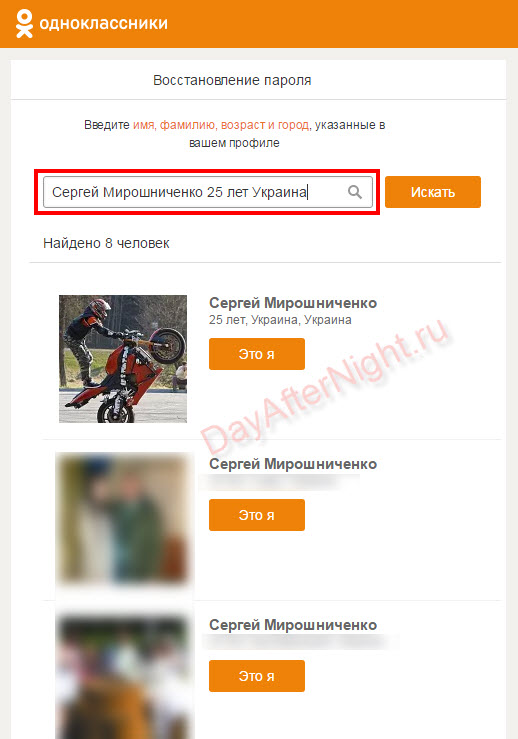 Щелкните в нем по папке на компьютере, где находится изображение. Например, если ваши фотографии хранятся на диске D, то щелкните в окне по иконке «Компьютер», а затем дважды по иконке локального диска D. Затем кликните по папке с фото два раза левой кнопкой мыши и выберите нужный файл. Чтобы вы сразу видели, какую фотографию выбираете, измените представление фотографий. Для этого нажмите один или несколько раз специальную кнопку справа в верху окна. Чтобы добавить фотографию, нажмите на нее дважды левой кнопкой мыши. После загрузки изображение добавляется в профиль. Как правило, оно сразу становится главным на странице. Чтобы его изменить, наведите курсор внутрь, а затем откройте пункт «Сменить фото». Управлять всеми снимками на странице позволяет специальный раздел «Фото». Через него можно обновлять изображения: удалять, загружать новые, создавать альбомы с фотографиями.
Щелкните в нем по папке на компьютере, где находится изображение. Например, если ваши фотографии хранятся на диске D, то щелкните в окне по иконке «Компьютер», а затем дважды по иконке локального диска D. Затем кликните по папке с фото два раза левой кнопкой мыши и выберите нужный файл. Чтобы вы сразу видели, какую фотографию выбираете, измените представление фотографий. Для этого нажмите один или несколько раз специальную кнопку справа в верху окна. Чтобы добавить фотографию, нажмите на нее дважды левой кнопкой мыши. После загрузки изображение добавляется в профиль. Как правило, оно сразу становится главным на странице. Чтобы его изменить, наведите курсор внутрь, а затем откройте пункт «Сменить фото». Управлять всеми снимками на странице позволяет специальный раздел «Фото». Через него можно обновлять изображения: удалять, загружать новые, создавать альбомы с фотографиями.
Поиск людей
По месту работы, учебы или службы. Если вам нужно найти людей, с которыми работали, учились или служили вместе, вы можете сделать это через свой профиль.
-
Кликните по своему имени/фамилии.
-
Вверху страницы будут вузы, школы и другие места, которые вы указали, заполняя профиль. Выберите нужное.
-
Прогрузится страница с анкетами людей, указавших эти же данные. Осталось только найти знакомых и отправить заявку на добавление их в друзья.
По фамилии и имени. В «Одноклассниках» вы можете найти человека по разным критериям: имени/фамилии, возрасту, городу/стране, школе, вузу и прочим данным. Это означает, что на ресурсе можно найти кого угодно, а не только людей, с которыми вы учились.
-
В своем профиле под главной фотографией нажмите на надпись «Найти друзей».
-
После этого в открытой форме для поиска пользователей сайта напечатайте вверху имя и фамилию, а справа укажите данные, известные о человеке./p>
Вам будет намного проще найти человека, если вы, например, знаете его возраст.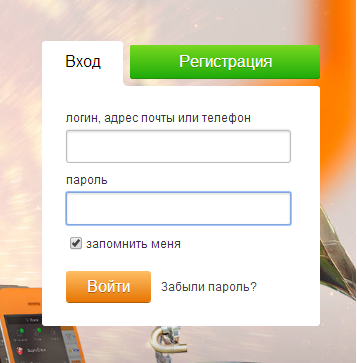
Добавление в друзья
В соцсетях есть функция «Друзья». С ее помощью анкеты разных людей связываются друг с другом, чтобы вы всегда были в курсе событий в жизни ваших знакомых, которыми они захотели поделиться с другими людьми. После добавления в друзья вы сможете просматривать новые фотографии, оценки, заметки. Эта информация будет отображаться у вас в ленте – в журнале.
Для того чтобы добавить кого-либо в друзья, нажмите кнопку «Добавить в друзья» под главным снимком в профиле. Пользователю отправится запрос на добавление. Если человек принимает заявку, то вы появляетесь у него в разделе «Друзья». Также он автоматически появляется и у вас. Просмотреть профили добавленных друзей вы можете в специальной части анкеты. С помощью этого списка можно отправлять сообщения или звонить. Для этого достаточно навести курсор на фото пользователя. В этом же разделе вы можете указать, кем является вам этот человек: другом, родственником или коллегой.
Переписка
Вы можете написать практически всем пользователям сайта.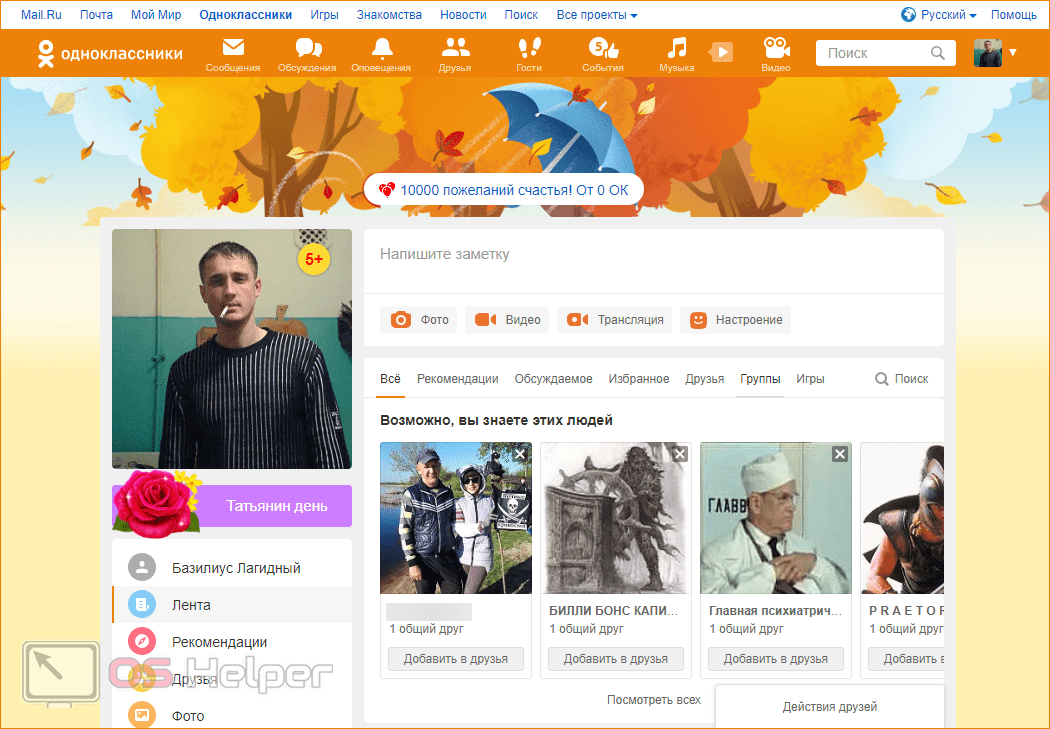 Нельзя отправить сообщение только тем, кто сам ограничил данную функцию.
Нельзя отправить сообщение только тем, кто сам ограничил данную функцию.
Для того чтобы начать переписку, нажмите кнопку «Написать сообщение», которая расположена под главным фото на странице пользователя.
Откроется окно, внизу которого находится полоса для ввода сообщения. Вот туда нужно написать текст. Чтобы его отправить, нажмите кнопку оранжевого цвета с изображением стрелки.
Сообщение будет опубликовано внутри окна, а адресат получит уведомление. Но это не значит, что он сразу увидит его и пришлет вам ответ. Ведь в данный момент человек может быть занят или не находиться на сайте.
Поэтому после того, как вы отправили сообщение, можете закрыть окошко. Когда вам придет ответ, вы об этом узнаете. На верхней полосе оранжевого цвета около кнопки «Сообщения» вы увидите специальную отметку. Также сайт отправит оповещение и другими способами.
Вы можете открыть переписку в любой момент, нажав кнопку «Сообщения». Там вы ее сможете и продолжить.
Мобильная версия
Соцсеть «Одноклассники» доступна не только через ПК, но и через ваш смартфон. Для этого существует специальная мобильная версия. Ее адрес – m.ok.ru.
Для этого существует специальная мобильная версия. Ее адрес – m.ok.ru.
В нее легко зайти. Для этого нужно открыть браузер, в котором вы обычно смотрите сайты, напечатать вверху адрес m.ok.ru и перейти на сайт.
Далее нужно ввести свои данные для авторизации в социальной сети – логин и пароль. Если введете их корректно, откроется ваш профиль. Он выглядит не совсем так, как на компьютере. Но это именно ваша страница, просто немного упрощенная для более удобного использования на небольшом экране.
Приложение для смартфона
Также для быстрого доступа к социальной сети вы можете установить приложение. После установки программы на экране появится специальный значок, нажатие на который открывает «Одноклассники». Правда, оно нравится не всем, т. к. часть функций отсутствует. Но оно позволяет быть онлайн практически все время и оперативно отвечать на полученные сообщения.
Как удалить профиль
Вы можете навсегда удалить личную страницу, выполнив следующие действия:
-
откройте Лицензионное соглашение;
-
перейдите в самый низ и нажмите ссылку «Отказаться от услуг»;
-
укажите причину, по которой вы захотели удалить профиль;
-
введите ваш пароль и нажмите «Удалить».

После выполненных действий откроется главная страница ресурса. Это значит, что профиль уже удален. Но из системы он окончательно исчезнет через 90 дней.
FAQ
Увидит ли другой человек, что я заходил к нему на страницу?
Да, увидит. На ресурсе есть раздел «Гости». В нем отображаются все посетители вашей страницы. Не попасть в список позволяет платная функция «Невидимка».
Точно ли социальная сеть бесплатна? Могут ли у меня случайно списаться деньги за пользование?
«Одноклассники» – бесплатная социальная сеть. За пользование базовыми функциями платить не нужно. Но на ресурсе существуют и платные возможности: стикеры, подарки, оценки 5+, статус VIP и другие. Также вы можете совершать покупки в играх – получать необходимые ресурсы или проходить за деньги сложные уровни. Для этого на сайте существует внутренняя валюта – ОКи. Они приобретаются за настоящие деньги по курсу 1 OK = 1 рубль.
Как сделать ярлык на рабочем столе для быстрого доступа к «Одноклассникам»?
Чтобы на экране появился значок, кликнув на который, вы сразу же зайдете в соцсеть, нужно сделать следующее:
-
щелкнуть на рабочем столе правой кнопкой мыши;
-
из списка выбрать «Создать» – «Ярлык»;
-
напечатать в окошке на английском языке без пробелов www.
 ok.ru и нажать кнопку «Далее»;
ok.ru и нажать кнопку «Далее»; -
ввести название для ярлыка и нажать «Готово».
Затем на экране вы увидите новый ярлык для быстрого входа в соцсеть.
Можно ли открыть мою страницу на чужом ПК?
Да. Для этого также нужно зайти на сайт ok.ru и авторизоваться.
Если, перейдя на сайт, вы открыли чужую страницу, выйдите из нее. Для этого надо нажать на маленькое фото в правом углу и выбрать «Войти в другой профиль». Далее в окошке надо нажать «Добавить профиль» и ввести свои логин и пароль.
Как выйти из своего профиля на компьютере?
Чтобы закрыть страницу на конкретном компьютере, надо выйти из профиля. Нажмите в правом верхнем углу на маленькую иконку с вашей фотографией, а затем на кнопку «Выйти».
После этих действий ваша страница не будет открываться автоматически на этом компьютере, но останется в соцсети.
Хотите взломать Одноклассники 2022? Попробуйте услугу Вкурсе всего от 6$ в месяц
Добавил: 06. 02.2021
02.2021
Чтобы взломать Одноклассники в 2022 году, есть три рабочих способа — установить шпионское приложение, заказать взлом страницы или подобрать пароль. Остановимся на каждом из них.
Этот текст написан только в ознакомительных целях. Внимание! Проникновение в частную жизнь без согласия (взлом учетных записей, чтение переписки, несанкционированная запись окружения и т.д.) во многих странах мира влечет за собой уголовную ответственность, так как является прямым нарушением УК РФ.
Также хотим уточнить, что «взлом Одноклассников» — это не открытие страницы в Одноклассниках с целью проникновения на нее и оттуда выполнения различных действий от имени владельца — это простая копия данных и не более того. Поэтому первый способ взлома не имеет никакого отношения к нашему сервису.
Как взломать страницу в Одноклассниках?
Существуют различные способы взлома страниц, и эти способы сильно отличаются друг от друга не только своим механизмом, но и сроком действия и законностью.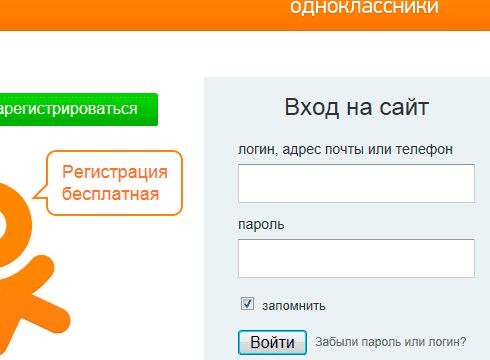
Способ 1. Как зайти в Одноклассники зная логин?
Для того, чтобы взломать Одноклассники через логин нужно знать пароль. Но как узнать пароль? Есть 5 вариантов:
- подобрать пароль;
- выбирайте самостоятельно — самые распространенные пароли это даты рождения, e-mail и номера телефонов;
- воспользоваться кнопкой на сайте «Забыли пароль» и зная информацию сменить на свою;
- привлечь сервис, который автоматически начнет подбирать пароль;
- установить кейлоггер на компьютер или телефон, где введен этот пароль. Только перед установкой кейлоггера уточните у разработчиков, действительно ли он перехватывает пароли.
Механизм — зная логин и пароль можно зайти на страницу. Длительность взлома — пока хост не изменит пароль. Легальность — незаконно проникать в чужую квартиру. Итак, этот способ вполне осуществим, но он не относится к нашим услугам.
Способ 2. Откройте страницу в Одноклассниках с помощью программы Вкурсе
Сейчас существуют различные программы для взлома страниц Одноклассников, которые отличаются своим функционалом, сложностью установки и оперативностью передачи данных. Одной из реально работающих программ является наша программа-шпион VkurSe .
Одной из реально работающих программ является наша программа-шпион VkurSe .
Наша программа для взлома Одноклассников в 2021 году установлена на Андроид телефон с которого ведется эта переписка. Все перехваченные данные (см. Особенности ) пойдут в кабинет, который откроется сразу после регистрации. При желании корреспонденцию можно отправить на указанную почту.
Для того чтобы начался перехват, необходимо рутировать телефон и при установке дать рут права программе. К сожалению, без Root-прав перехват из социальных сетей невозможен.
Скачать программу для взлома Одноклассников бесплатно можно на главной странице или на странице « Downloads «. Первые сутки вы будете получать данные бесплатно, затем кабинет нужно будет оплатить.
Есть 4 варианта установки нашего приложения VkurSe на телефон Android:
- рутируйте телефон самостоятельно и установите приложение на Управление ;
- заказать готовый телефон и передать его нужному человеку;
- прийти вместе с телефоном, они вам рутируют и установят шпион Вкурсе;
- пришлите телефон на почту, он будет рутирован, приложение установится и отправится обратно.

Если установку будет производить наш специалист, то в подарок 1 год бесплатного пользования офисом .
Механизм рутирования телефона, установка приложения, получение данных. Продолжительность взлома — пока кабинет оплачен (месяц, полгода, год, 2 года и т.д.). Легальность — это не взлом, а простое копирование переписки и передача ее на сервис в сервисе.
Способ 3. Как открыть чужой аккаунт одноклассники без телефона, логина и программ
Третий способ удаленный и приходит на помощь, если у вас нет доступа к телефону, но вы знаете телефон и почту связанных с этой социальной сетью.
Итак, как взломать Одноклассники без программ и подбора пароля? Заказать взлом страниц Одноклассников можно по номеру телефона или почте, привязанной к нужной странице. Бесплатно взломать, конечно, не получится. Настоящая халтура, дающая вам результат — отправка вам полного архива этой страницы (вся переписка, фото, видео, картинки) — это кропотливая работа, которая стоит немалых денег.
Есть вопросы? Пишите нашим онлайн-консультантам!
Дата последнего изменения: 08.01.2022
Вход в Одноклассники
Найдите самые популярные ссылки на Вход в Одноклассники, а также ссылки на социальные сети, ответы на часто задаваемые вопросы и многое другое. Если вы по-прежнему не можете решить проблему со входом в систему, прочитайте шаги по устранению неполадок или сообщите о своей проблеме.
Какая у вас проблема с classmates.com?
Вы тоже столкнулись с проблемой? Выберите вариант ниже, который лучше всего описывает вашу проблему. Вы также можете опубликовать детали проблемы или задать любой вопрос, чтобы получить ответ от администратора сайта или сообщества.
Post Issue Detail
Большое спасибо за отправку отчета о состоянии, он помогает многим пользователям узнать, что не так со службой.
Отчет о состоянии не отправлен за последние 7 дней.
15.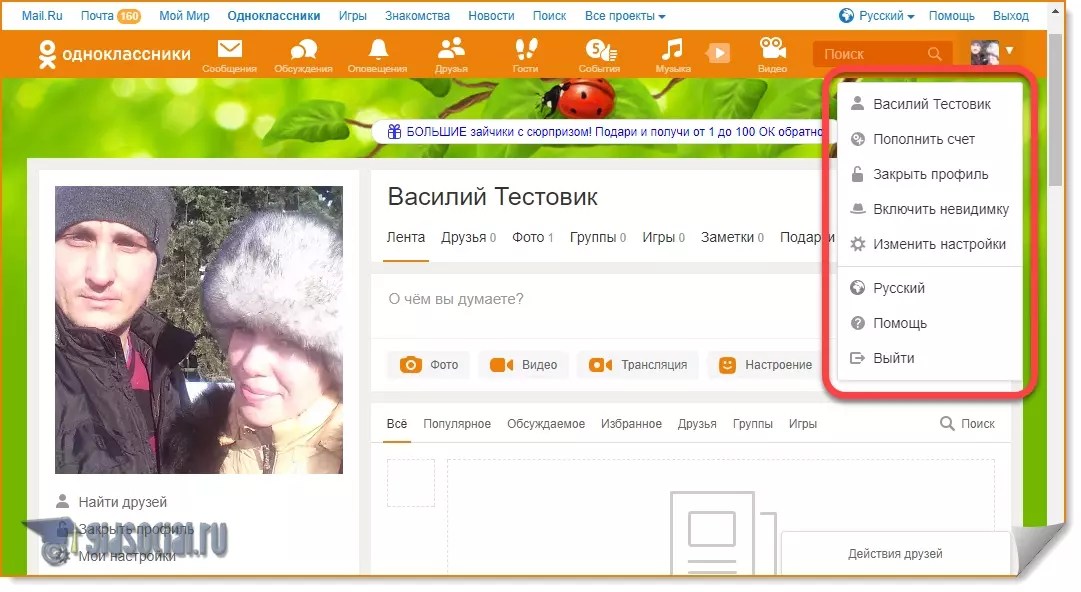
Signingsavvy.com
Популист
Ньюкасл-апон-Тайн, Великобритания
4 месяца назад
https://www.signingsavvy.com/sign/CLASSMATE/1144/1
ОДНОКЛАССНИК. АСЛ 1; ASL … Пример предложения. Я хорошо лажу с большинством моих одноклассников. … Войдите или зарегистрируйтесь прямо сейчас! чтобы использовать эту функцию.
Одноклассники все еще здесь?
В августе 2015 года Classmates была приобретена у United Online компанией PeopleConnect Holdings, Inc., портфельной компанией HIG. Капитал, за 30 миллионов долларов. Classmates теперь работает как подразделение PeopleConnect , которому также принадлежит Intelius.
Как войти в Одноклассники?
Если вы вышли из Classmates, нажмите кнопку «Войти» в оранжевом поле в правом верхнем углу Classmates.com. Вы можете войти в Одноклассники, используя ваш пароль и либо ваш регистрационный номер, либо адрес электронной почты, указанный в вашем членстве.
Сколько стоит присоединиться к Одноклассникам?
Доступно несколько тарифных планов Classmates+ со специальной начальной скидкой 50%: 2 года за 36 долларов США (полная цена 72 доллара США) 12 месяцев за 24 доллара США (полная цена 48 долларов США) 3 месяца за 9 долларов США (полная цена $18)
Как удалить себя из Одноклассников?
Как удалить бесплатную учетную запись Classmates. com
com
- Шаг № 1: Нажмите здесь, чтобы открыть ссылку для удаления Classmates.com. Если вы уже вошли в систему, вы сразу попадете на страницу удаления.
- Выберите причину удаления.
- Нажмите удалить регистрацию.
- Выберите «Да» для подтверждения.
Кто-нибудь еще пользуется одноклассниками?
Сегодня Classmates сообщает, что у него 70 миллионов участников из более чем 90 процентов средних школ США .
Является ли сайт одноклассников законным?
И хулиган не что иное, как настойчивый: Исследователи видели более 12 миллионов электронных писем, связанных с мошенничеством с Classmates.com , со скоростью около 98 электронных писем в минуту на каждый домен. Скомпрометированные домены являются частью набора эксплойтов Blackhole, вредоносного ПО, позволяющего киберпреступникам создавать собственные ботнеты.
Что случилось с одноклассниками?
В августе 2015 года Одноклассникам исполнилось 9 лет.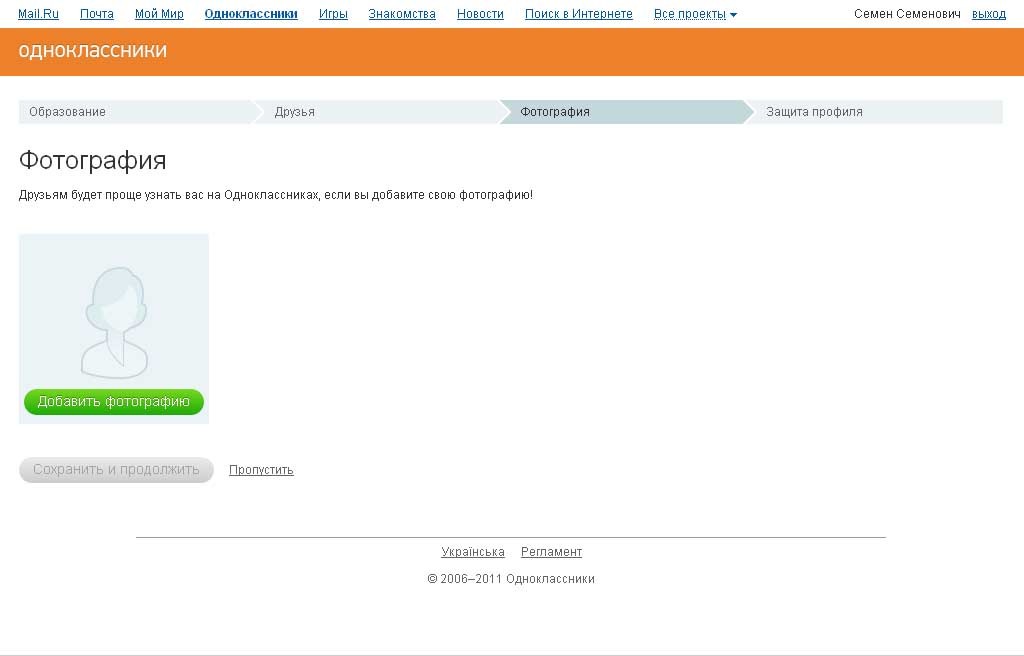

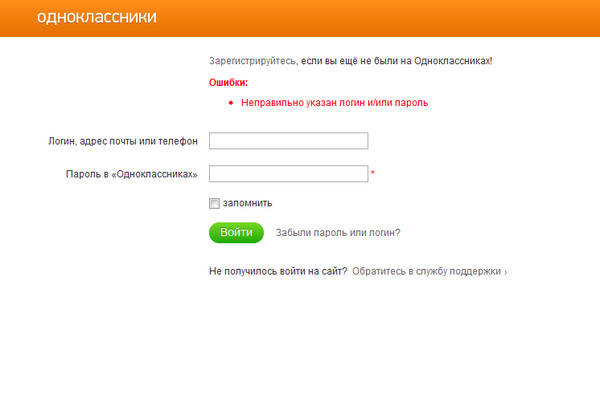
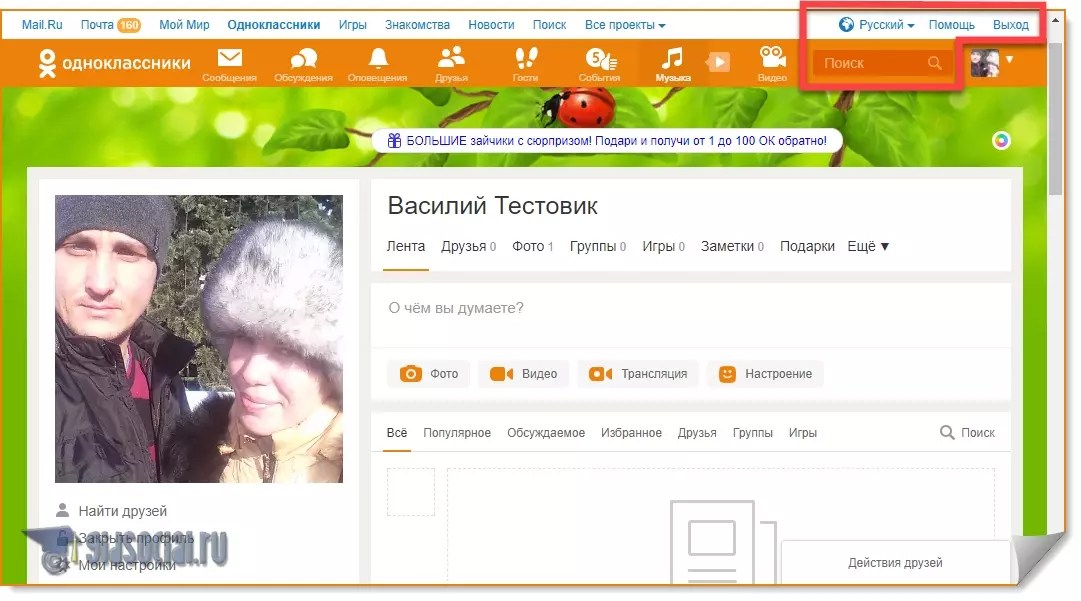

 Обратите внимание, что, когда вы выбираете место учебы, появляются еще поля. В них вы можете добавить год выпуска и период обучения. Это очень важно, поэтому постарайтесь не ошибиться. Нажмите кнопку «Присоединиться» – окно изменится. Вы увидите сообщение, что все сделано верно. Добавьте так же и другие места: работы, службы. Такое же окно появится после нажатия «Добавить воинскую часть» и «Добавить место работы». Бывает, что места учебы встречаются несколько раз в списке. Можете добавить по очереди каждое, тогда шансы найти знакомых будут выше. После добавления мест работы, учебы и службы нужно нажать в левой части анкеты на имя и фамилию. Так вы покинете режим редактирования и вернетесь на личную страницу.
Обратите внимание, что, когда вы выбираете место учебы, появляются еще поля. В них вы можете добавить год выпуска и период обучения. Это очень важно, поэтому постарайтесь не ошибиться. Нажмите кнопку «Присоединиться» – окно изменится. Вы увидите сообщение, что все сделано верно. Добавьте так же и другие места: работы, службы. Такое же окно появится после нажатия «Добавить воинскую часть» и «Добавить место работы». Бывает, что места учебы встречаются несколько раз в списке. Можете добавить по очереди каждое, тогда шансы найти знакомых будут выше. После добавления мест работы, учебы и службы нужно нажать в левой части анкеты на имя и фамилию. Так вы покинете режим редактирования и вернетесь на личную страницу.
 ok.ru и нажать кнопку «Далее»;
ok.ru и нажать кнопку «Далее»;